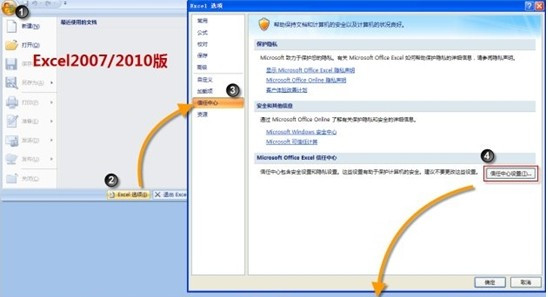hlookup函数的使用方法有哪些
HLOOKUP函数是Excel等电子表格中的横向查找函数。hlookup函数的使用对于一些新手来说还是有点困难的。下面是学习啦小编为您带来的hlookup函数的使用方法,希望对大家有所帮助。
hlookup函数的使用方法
HLOOKUP函数的功能是从表格或数值数组的首行查找指定的数值,并由此返回表格或数组当前列中指定行处的数值。公式为
= (lookup_value,table_array,row_index_num,range_lookup)
式中 row_index_num—table_array中待返回的匹配值的行序号。
row_index_num为1时,返回table_array第一行的数值,row_index_num为2时,返回table_array第二行的数值,以此类推。如果row_index_num小于1,函数HLOOKUP返回错误值 #VALUE!;如果row_index_num大于table_array的行数,函数HLOOKUP返回错误值#REF!。
式中的其他参数含义参阅VLOOKUP函数。
HLOOKUP函数与VLOOKUP函数的区别是:当比较值位于数据表的首行,并且要查找下面给定行中的数据时,使用函数HLOOKUP;当比较值位于要进行数据查找的左边一列时,使用函数VLOOKUP。VLOOKUP函数在首列进行检索,先得到的是行号,然后根据col_index_num参数指定的列标返回指定的单元格数值;而HLOOKUP函数在首行进行检索,先得到的是列标,然后根据row_index_num参数指定的行号返回指定的单元格数值.
hlookup函数使用举例
我们要在A1:K6区域中提取100003、100004、100005、100007、100010五人的全年总计销量,并对应的输入到D12:H12中。一个一个的手动查找在数据量大的时候十分繁琐,因此这里使用HLOOKUP函数演示:
首先在D12单元格输入“=Hlookup(”,此时Excel就会提示4个参数。
第一个参数,很显然,我们要让100003对应的是D11,这里就输入“D11,” ;
第二个参数,这里输入我们要查找的区域,即“$A class="con">
hlookup函数的使用方法有哪些
第三个参数,“全年总计”是区域的第六行,所以这里输入“6,”,输入“5”就会输入第四季度的项目了;
第四个参数,因为我们要精确的查找工号,所以填“FALSE”。
最后补全最后的右括号“)”,得到公式“=HLOOKUP(D11,$A class="con">
hlookup函数的使用方法有哪些
HLOOKUP函数参数说明
Lookup_value
Lookup_value为需要在数据表第一行中进行查找的数值。Lookup_value 可以为数值、引用或文本字符串。
Table_array
Table_array为需要在其中查找数据的数据表。使用对区域或区域名称的引用。
Row_index_num
Row_index_num为table_array 中待返回的匹配值的行序号。Row_index_num 为 1 时,返回 table_array 第一行的数值,row_index_num 为 2 时,返回 table_array 第二行的数值,以此类推。如果 row_index_num 小于 1,函数 HLOOKUP 返回错误值#VALUE!;如果 row_index_num 大于 table_array 的行数,函数 HLOOKUP 返回错误值 #REF!。
Range_lookup
Range_lookup为一逻辑值,指明函数 HLOOKUP 查找时是精确匹配,还是近似匹配。如果为TURE或者1,则返回近似匹配值。也就是说,如果找不到精确匹配值,则返回小于 lookup_value 的最大数值。如果 range_lookup 为 FALSE或0,函数 HLOOKUP 将查找精确匹配值,如果找不到,则返回错误值#N/A。如果range_lookup 省略,则默认为近似匹配。
表格或数值数组 (数组:用于建立可生成多个结果或可对在行和列中排列的一组参数进行运算的单个公式。数组区域共用一个公式;数组常量是用作参数的一组常量。)的首行查找指定的数值,并在表格或数组中指定行的同一列中返回一个数值。当比较值位于数据表的首行,并且要查找下面给定行中的数据时,请使用函数 HLOOKUP。当比较值位于要查找的数据左边的一列时,请使用函数 VLOOKUP。 HLOOKUP 中的 H 代表“行”。
猜你感兴趣: